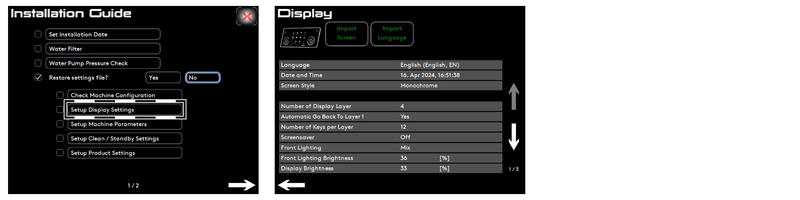Enigma-Displayeinstellungen einrichten
Diese Seite führt Sie durch die Bildschirmkonfigurationsparameter, so dass Sie sie nach Bedarf ändern können.
![[Anmerkung]](https://knowledgebase.eversys.com/app/assets/paligo/images/note.png)
|
Anmerkung |
|---|---|
|
Diese Seite ist auch über Menü > Display erreichbar. Bei mehreren Bildschirmen stellen Sie jeden Bildschirm einzeln ein. |
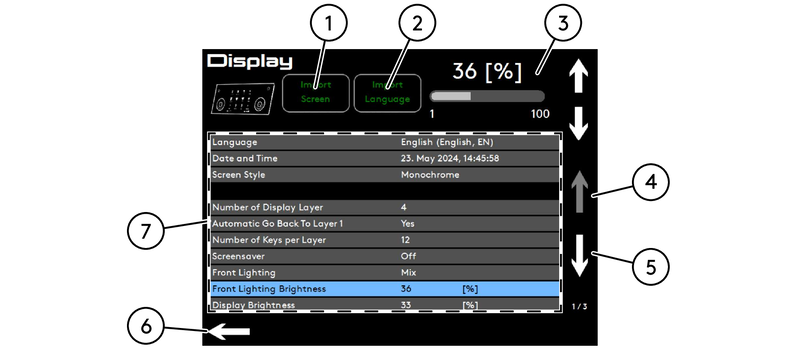
|
1 |
Schaltfläche Bildschirm importieren |
5 |
Zurück zur vorherigen Seite |
|
2 |
Schaltfläche Sprache importieren |
6 |
Zurück zur vorherigen Seite |
|
3 |
Einstellung der Helligkeit |
7 |
Displayeinstellungen |
|
4 |
Nach oben |
Dies ist eine nicht abschließende Beschreibung der Einstellungen. Wir beschreiben nur die Einstellungen, die erklärt oder illustriert werden müssen.
-
Anzeige-Stil: Mit dieser Funktion kann das optische Erscheinungsbild des Displays verändert werden. Jedes Produkt kann in der Konfiguration der Produktparameter geändert werden.
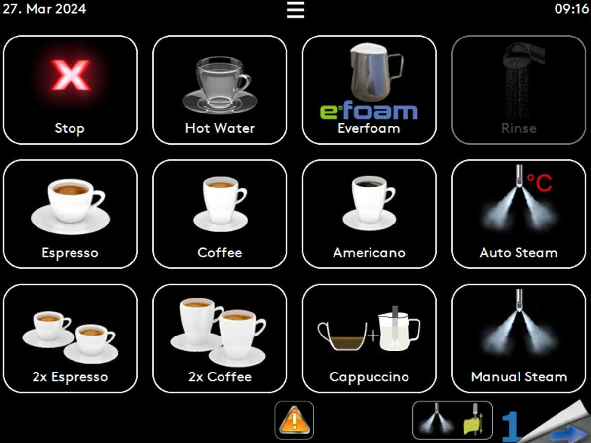
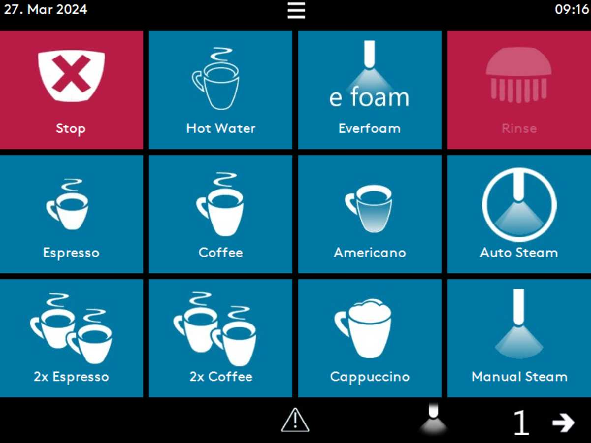
Standard
Kacheln
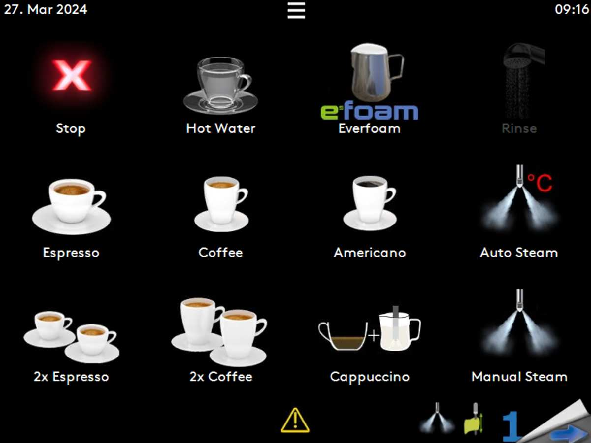
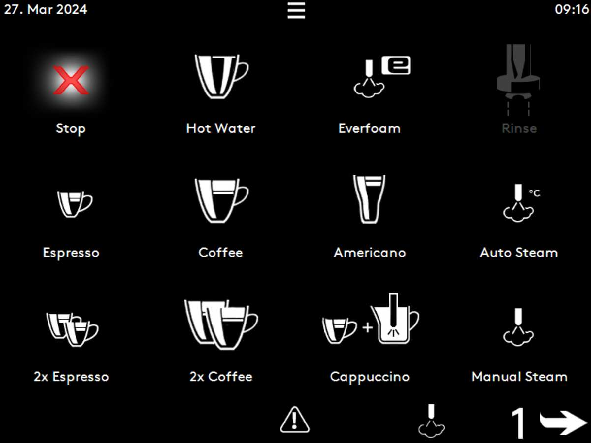
App-Stil
Monochrom
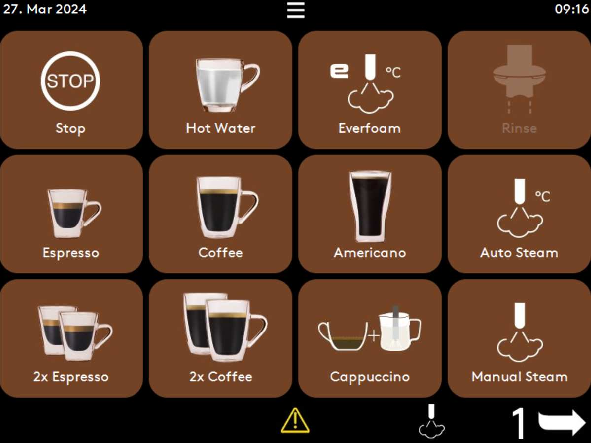
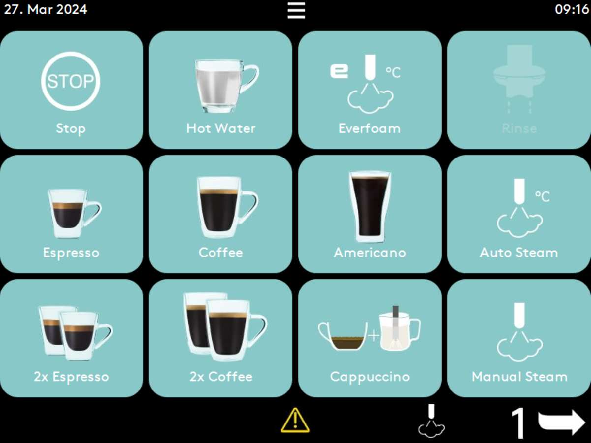
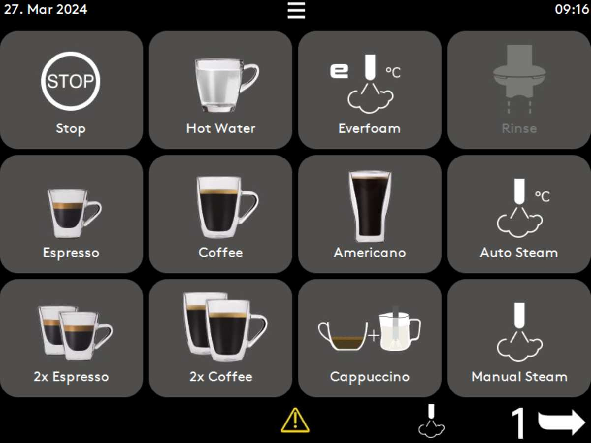
Earth
Ocean
Tempest
-
Anzahl Bildschirmebenen: Anzahl der verfügbaren Seiten/Registerkarten.
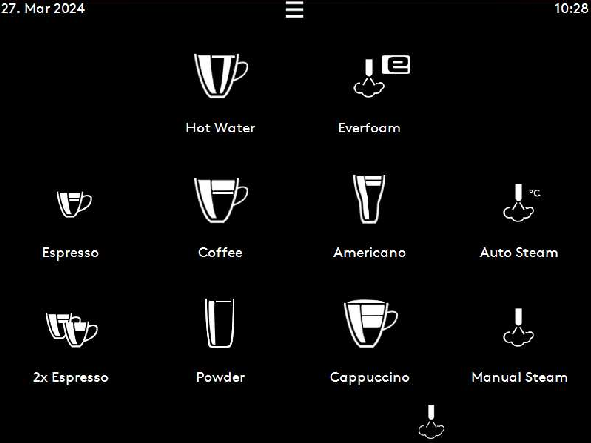
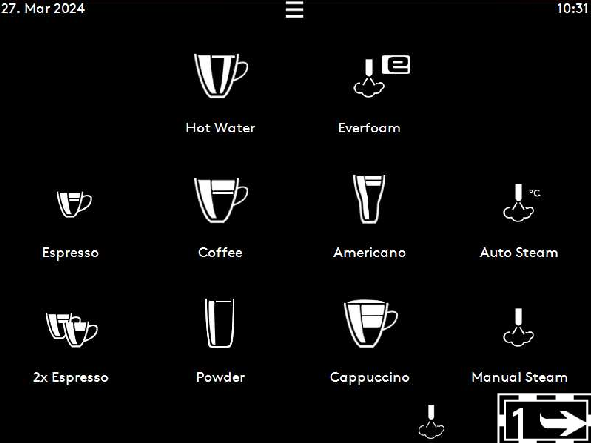
1
2 oder mehr
-
Automatisch zurück zu Ebene 1: Diese Funktion ist nur verfügbar, wenn die Anzahl Bildschirmebenen auf 2 oder mehr eingestellt ist.
Nein
Behalten Sie nach der Ausgabe eines Produkts die aktuelle Anzeigeschicht bei.
Ja
Kehren Sie nach der Ausgabe eines Produkts zur ersten Anzeigeschicht zurück.
-
Anzahl Produkttasten pro Ebene: Anzahl der angezeigten Produkte pro Seite.
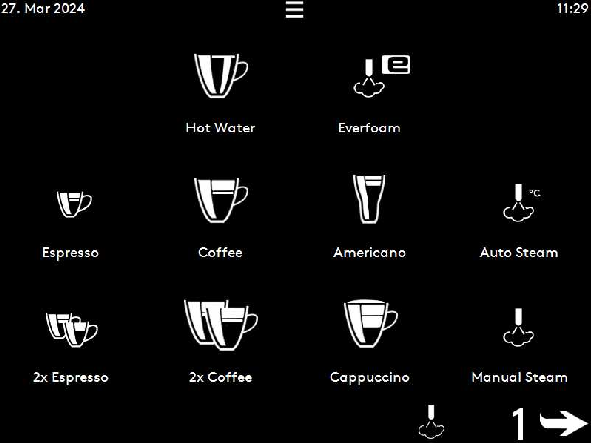
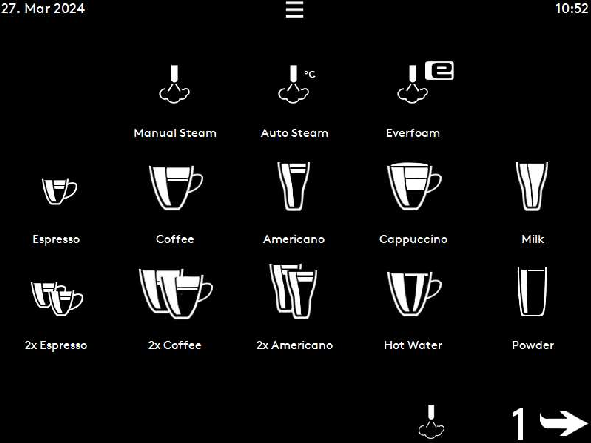
12
15
-
Extraktionszeit anzeigen: Diese Funktion zeigt an und ermöglicht es dem Benutzer, die Extraktionszeit für jedes Produkt zu überprüfen.
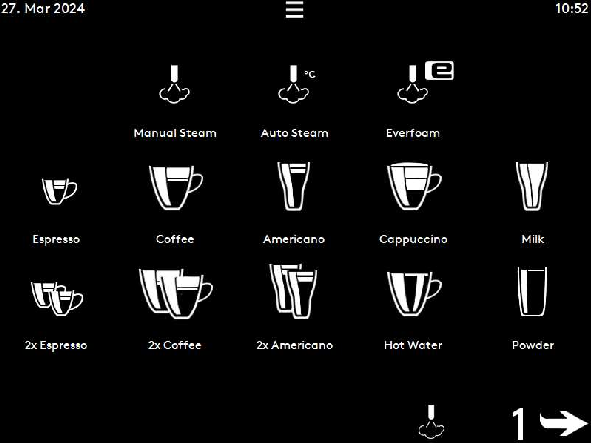
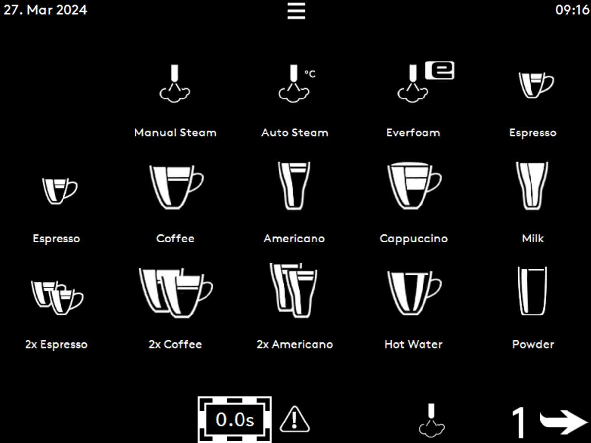
Nein
Ja
-
Extraktionszeit-Anzeige
![[Wichtig]](https://knowledgebase.eversys.com/app/assets/paligo/images/important.png)
Wichtig Damit diese Funktion ordnungsgemäß funktioniert, muss an jedem Bohnenbehälter ein ETC durchgeführt werden.
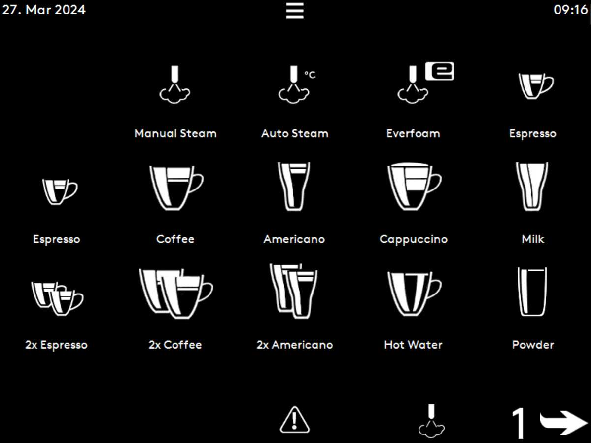
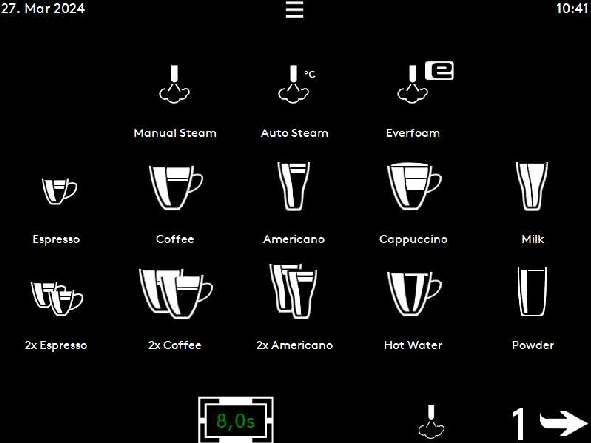
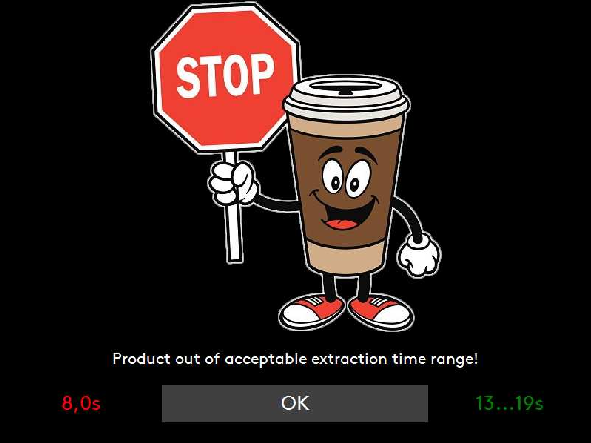
Keine
Zähler einfärben
Benachrichtigung Außer Reichweite anzeigen
Der Parameter Zähler einfärben macht es einfach, die Extraktionszeit anhand der Farbe des Werts zu bestätigen oder zu wiederrufen.
-
Grün: Wert innerhalb gewünschter Toleranzen
-
Weiss: Außerhalb gewünschter Toleranzen
Der Parameter Benachrichtigung Außer Reichweite anzeigen warnt den Benutzer über eine Popup-Seite, wenn der Wert außerhalb der Toleranz liegt. Liegt der Wert innerhalb der Toleranz, ist er grün eingefärbt. Bei der Ausgabe von Kaffee wird der Toleranzbereich anstelle des Burgermenüs oben angezeigt.
-
-
Sperrfunktion (Stopp-Taste): Diese Funktion sperrt die Maschine während des normalen Betriebs mit einem Passwort. Ziel ist es, die Nutzung der Maschine auf den Barista oder Manager zu beschränken. Die Maschine kann mit dem Endbenutzer- oder erweiterten Benutzerpasswort entsperrt werden.
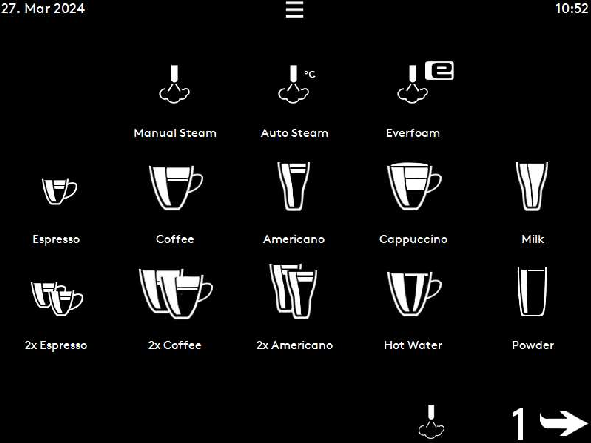
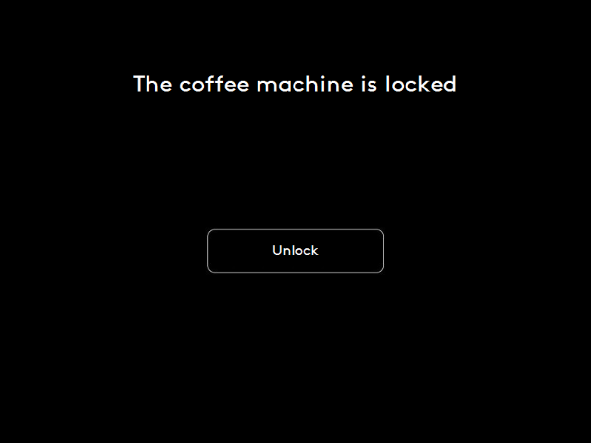
Aus
Ein
-
Pulverschacht-Vorwahlt. anzeigen: Diese Funktion zeigt die Auswahl der Pulverdosis an, wenn gemahlener Kaffee anstelle von Kaffeebohnen verwendet wird. Beim Drücken wird es hervorgehoben und neben den möglichen Produkten angezeigt.
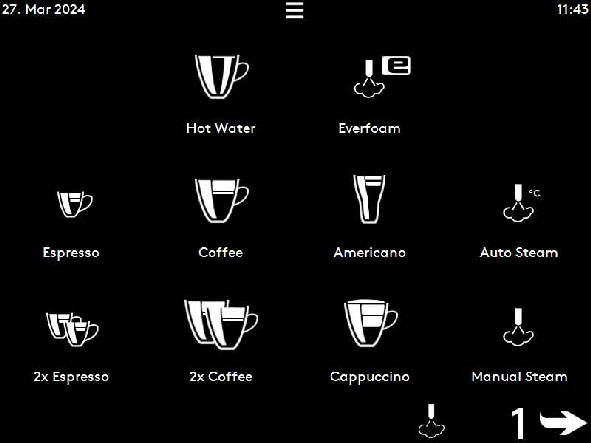
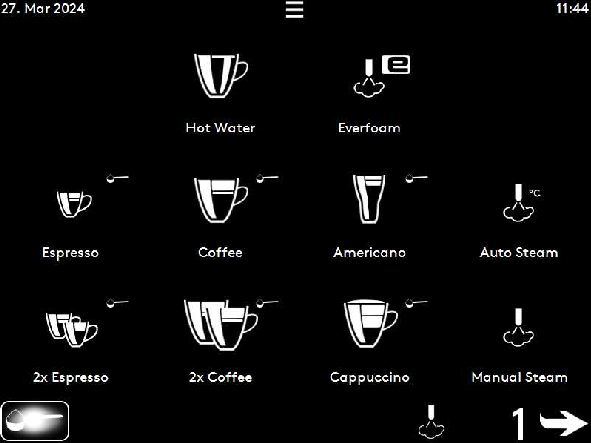
Nein
Ja
-
Milch-Vorwahltaste anzeigen: Diese Funktion zeigt die Auswahl der Milchsorten an, wenn zwei Milchsorten verwendet werden. Wird sie gedrückt, wird sie hervorgehoben und neben den möglichen Produkten erscheint eine Milchflasche mit der Nummer 2.
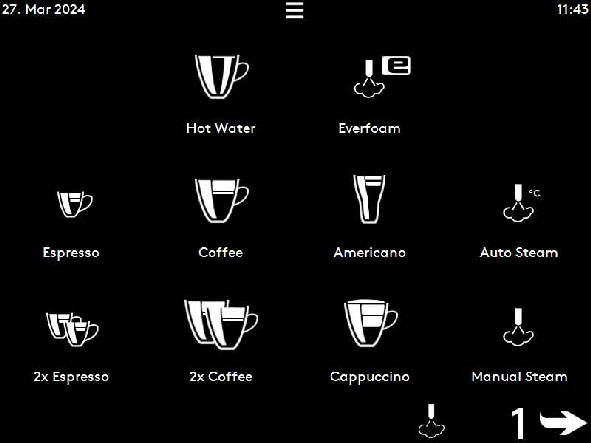
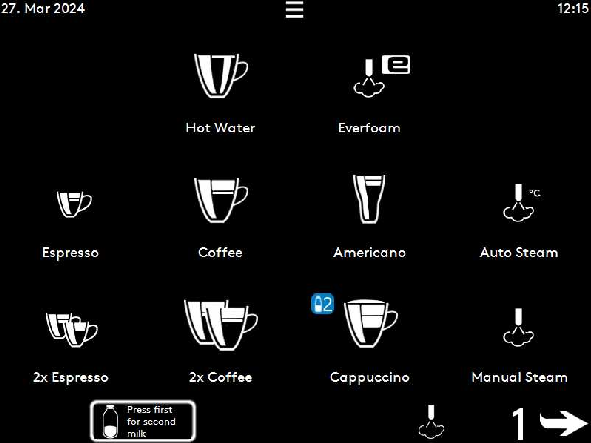
Nein
Ja
-
Mahlwerkeinst.-Taste anzeigen: Diese Funktion zeigt das Mahlwerk-Einstellungssymbol an, wenn der Barista die Mahlwerk-Einstellungen anpassen möchte. Je nach Einstellung kann der Zugriff auf den Techniker beschränkt sein.
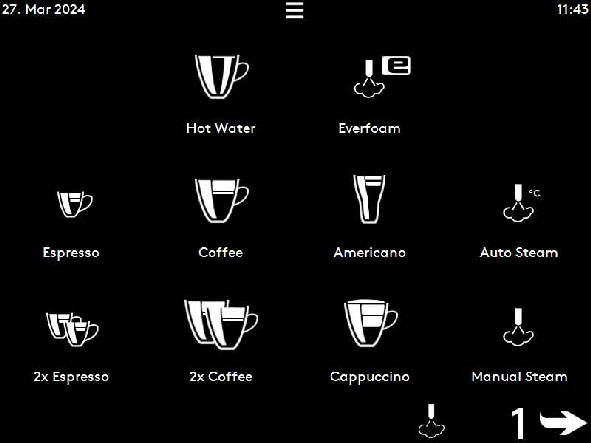
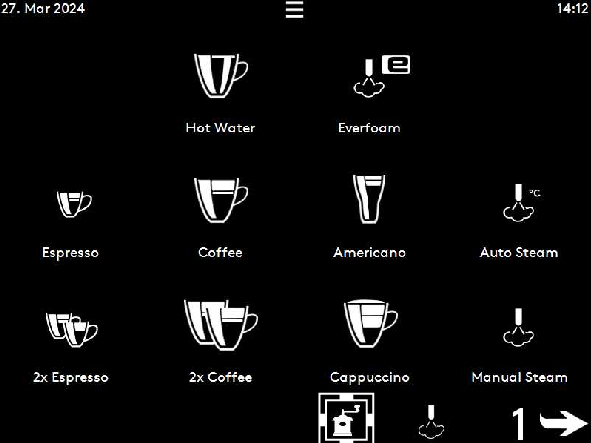
Nein
Ja
-
Spültaste anzeigen: Diese Funktion wird verwendet, um die Standardposition der Spültaste zu ändern. Die Standardposition befindet sich auf der oberen Leiste. Wenn diese Funktion aktiviert ist, wechselt die Spültaste zur Startseite oben rechts.
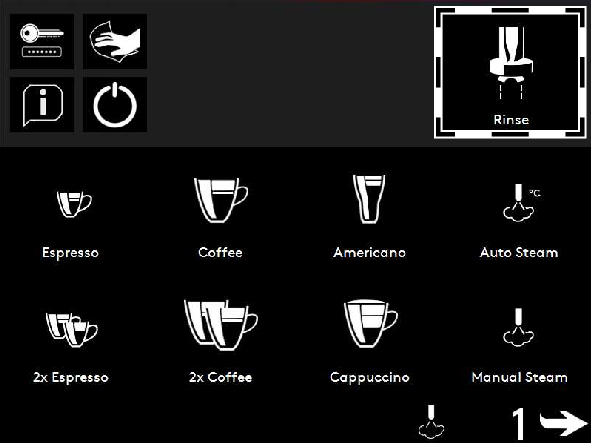
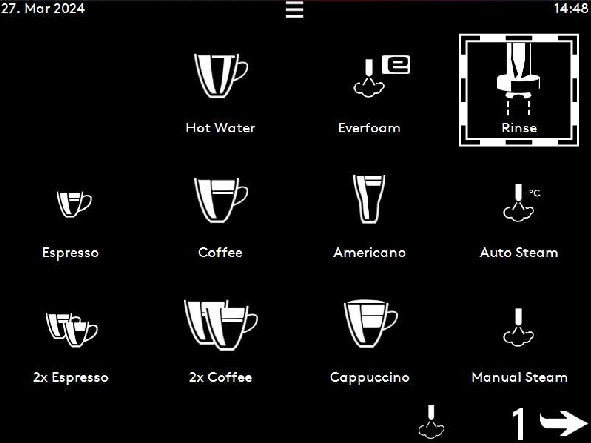
Nein
Ja
-
Stopp-Taste anzeigen: Diese Funktion zeigt die Stopptaste für ein ausgegebenes Produkt an.
-
Im Standardmodus wird das Produkt direkt am Produkt selbst gestoppt.
-
Im Selbstbedienungsmodus kann die Ausgabe nicht gestoppt werden. In diesem Fall müssen die Ja- oder Nur auf Self-Service-Bildschirm-funktionen aktiviert sein.
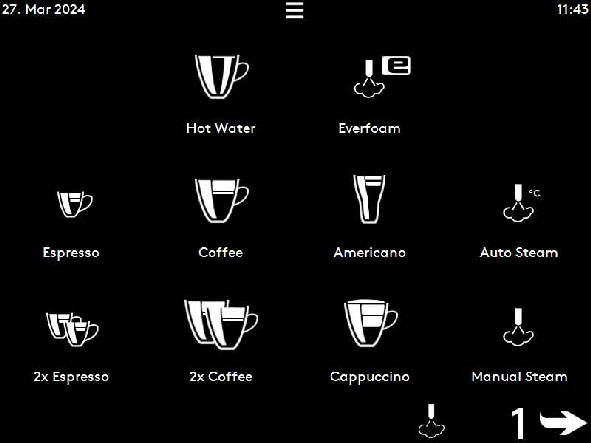
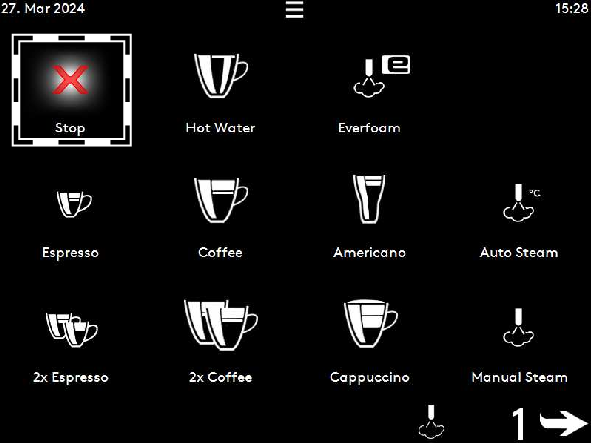
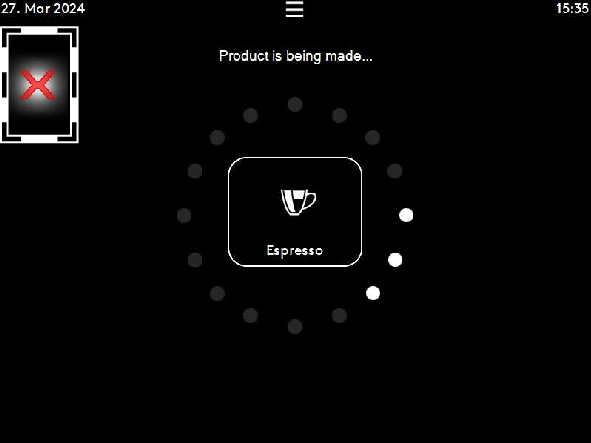
Nein
Ja
Nur auf Self-Service-Bildschirm
-
-
Produktpreise anzeigen: Diese Funktion zeigt den Produktpreis neben jedem dieser Produkte an.
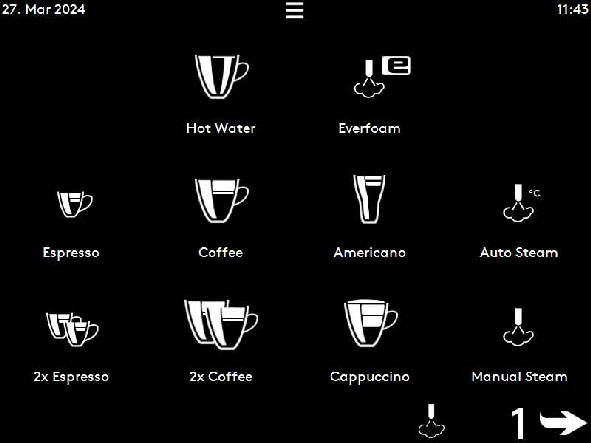
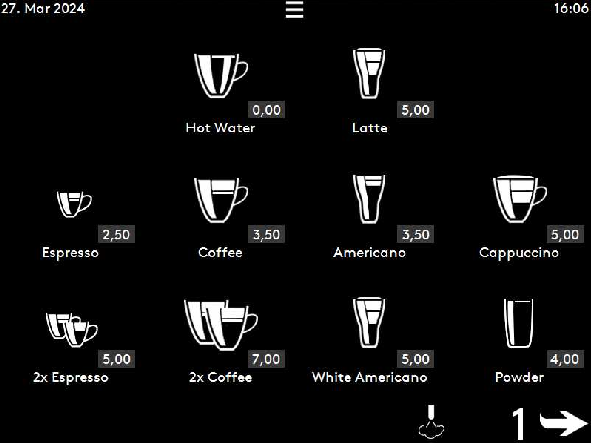
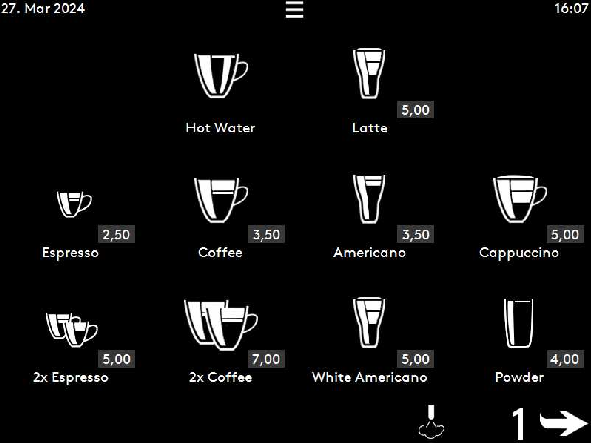
Nein
Ja
Ja, aber nur bei kostenpflichtigen Produkten
-
Produkt-Tasten-Symbole anzeigen: Diese Funktion zeigt Symbole wie den Bohnenbehälter an, der für ein Produkt verwendet wird, oder die Milchsorte (1 oder 2). Der Auto-Modus ist die Grundanzeige. Es werden mehrere Parameter berücksichtigt, um die Symbole anzuzeigen oder nicht (Selbstbedienung, Vorhandensein von 1 oder 2 Milch ...).
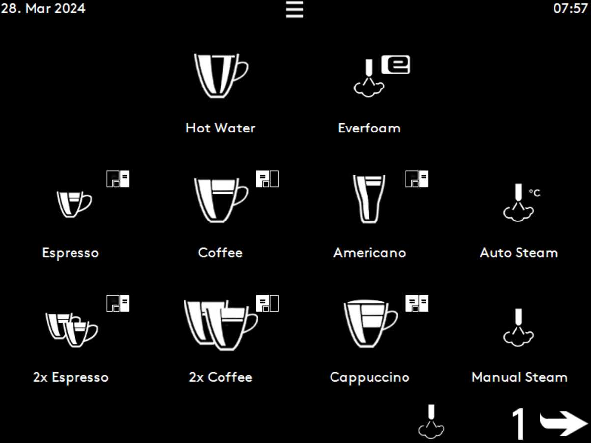
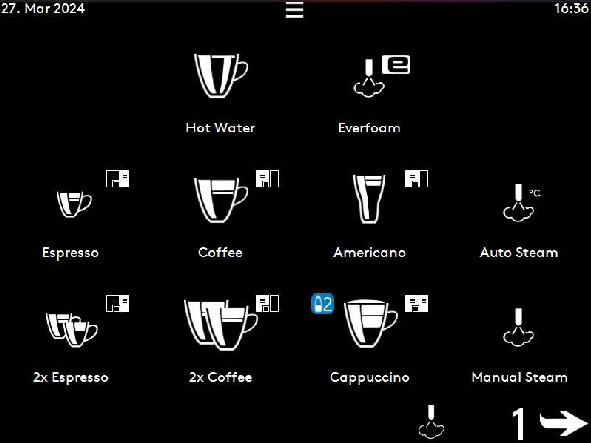
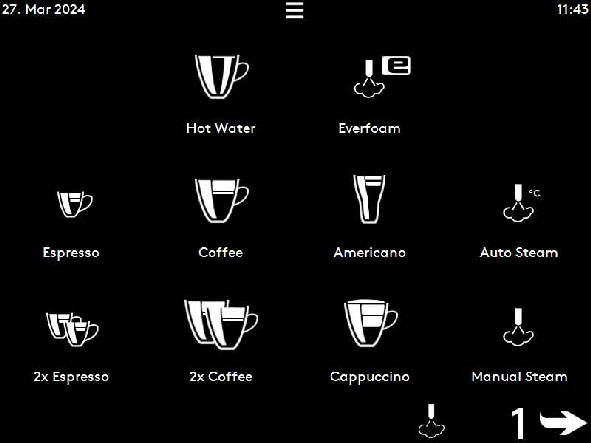
Auto
Anzeigen
Ausblenden
-
ETC-Kalibrierungs-Tasten anzeigen: Diese Funktion zeigt kurze ETC-Tasten in der oberen Leiste an. Es ermöglicht dem Endbenutzer eine kurze Kalibrierung durchzuführen, ohne eingeloggt zu sein. Dies kann nützlich sein, wenn die Maschine am Montagmorgen nach einem freien Wochenende gestartet wird.
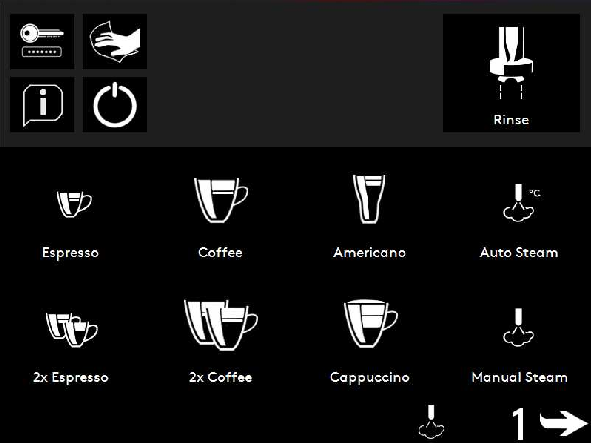
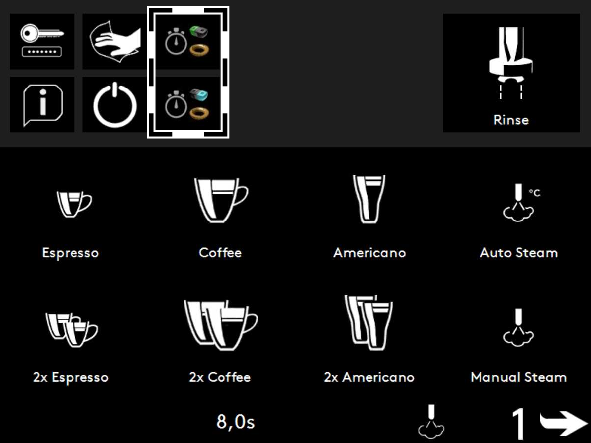
Nein
Ja